Windows 的螢幕音量控制指示器

根據製造商的不同,有些音效卡和筆記型電腦會自備一個酷炫的螢幕音量控制指示器軟體。雖然它可以
您無法同時在多個應用程式中使用網路攝影機,Windows 系統也沒有提供此功能。如果您想與多個即時通訊軟體中的使用者合作,則需要分割網路攝影機。 SplitCam是一款免費的虛擬視訊複製工具,可將多個應用程式連接到單一視訊擷取來源。您最多可以將 64 個用戶端連接到單一視訊來源。換句話說,它會將來自視訊來源的視訊串流拆分,並將其傳輸到其他眾多客戶端應用程序,例如 ICQ、Yahoo Messenger、MSN Messenger、Skype Video、Camfrog、AOL AIM、Pal Talk 等。
只需安裝並運行此工具,單擊“視頻”,然後從可用設備列表中選擇您的網路攝像頭,如下面的螢幕截圖所示。
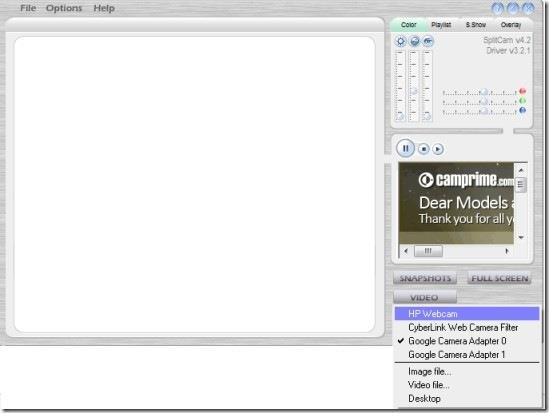
現在您將看到您的網路攝影機正在工作,如果需要,您也可以拍攝快照。
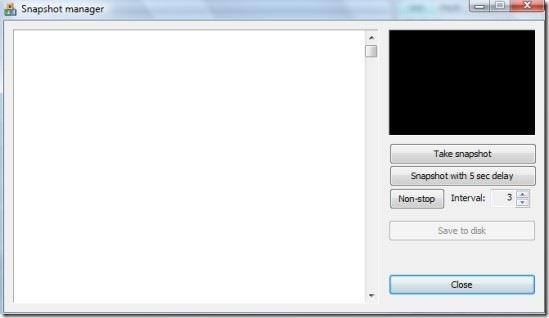
若要分割您的網路攝影機並同時在多個應用程式或即時通訊用戶端中使用,只需將它們連接到 Split Cam 虛擬捕捉裝置即可。這樣,您的電腦看起來就像連接了 64 個獨立的視訊來源。
功能包括:
享受!
根據製造商的不同,有些音效卡和筆記型電腦會自備一個酷炫的螢幕音量控制指示器軟體。雖然它可以
如果你不想使用多個電子書轉換器來將文件和書籍轉換為不同的設備,可以試試 Hamster 免費電子書轉換器。這款
Hamster 免費音訊轉換器是一款音訊轉換器,支援多種裝置和音訊格式的預設。其中包括
MyManga 是一款功能強大的漫畫閱讀器,可自動下載新劇集。隨時關注您喜愛的劇集。
有些程式無法調整大小,因為開發者不希望使用者調整它們的大小,Windows 中的一些對話方塊也是如此。這種煩惱
了解如何防止 Windows 7 使用者變更網際網路設定。保護您的網路並確保系統設定保持不變。
CSV 是最跨平台的電子表格格式,將電子表格轉換為 CSV 格式是有意義的,因為大多數應用程式都支援 CSV 格式,而不是
迷你工具列是一種上下文選單,當選擇任何特定文字時會自動顯示,並且保持半透明狀態,直到
最新的 HTML 標準 HTML 5 消除了使用專用第三方工具和插件(如 Adobe Flash、MS Silverlight 等)的需要,並提供了
XMedia Recode 是一款大量媒體轉換工具,可同時進行音訊和視訊轉換。它最突出的特點是支援大量








